Cách làm mờ nền trên Microsoft Teams
Nhiều người sử dụng Zoom cho các cuộc họp kỹ thuật số nhưng các vấn đề bảo mật của nó đang chuyển người dùng sang các ứng dụng như Microsoft Teams . Được đóng gói với các công cụ như trò chuyện nhóm, chia sẻ tệp, trò chuyện video trực tiếp và hội nghị truyền hình, Teams là một lựa chọn thay thế tuyệt vời cho Zoom và các ứng dụng hội nghị khác. Một trong những tính năng tốt nhất của nó là Nền mờ(Blur) giúp ẩn nền của chúng ta và giữ nguyên sự riêng tư của chúng ta. Trong bài viết này, chúng tôi mang đến cho bạn một hướng dẫn hữu ích sẽ dạy bạn cách làm mờ nền trong Nhóm(Teams) và cũng làm mờ nền ứng dụng Microsoft Teams trên các hệ điều hành khác nhau.

Cách làm mờ nền trên Microsoft Teams(How to Blur Background on Microsoft Teams)
Bạn có hai tùy chọn để làm mờ nền bằng Microsoft Teams :
- Làm mờ phông(Blur) nền của bạn trước cuộc họp.
- Làm mờ phông(Blur) nền của bạn trong cuộc họp.
Chúng tôi sẽ hiển thị cho bạn cả hai tùy chọn trên các thiết bị, vì vậy bây giờ chúng ta hãy đi vào các bước.
Lưu ý:(Note:) Phiên bản trình duyệt của Microsoft Teams không cung cấp tính năng này.
Phương pháp 1: Trên PC(Method 1: On PC)
Dưới đây là cách làm mờ nền trên Windows .
Lựa chọn I: Trước khi tham gia cuộc họp(Option I: Before Joining Meeting)
Ứng dụng Teams(Teams) trong Windows được sử dụng rộng rãi. Bạn có thể làm mờ nền trong đó trên PC Windows của mình bằng cách làm theo các hướng dẫn sau:(Windows)
1. Mở Microsoft Teams bằng cách tìm kiếm nó trong thanh tìm kiếm của windows và nhấp vào Mở(Open) .

2. Bắt đầu một cuộc họp mới hoặc tham gia một cuộc họp đang diễn ra. Trong một cửa sổ nhỏ, bạn sẽ thấy chính mình.
3. Trong thanh công cụ nhỏ ở giữa dưới cùng, nhấp vào Bộ lọc nền(Background filters) có biểu tượng hình người.

4. Cài đặt nền(Background Settings) sẽ mở ở bên phải màn hình của bạn. Chọn Làm mờ(Blur) .

5. Sau đó phông nền của bạn sẽ bị mờ. Nhấp(Click) vào Tham gia ngay(Join now) để tham gia cuộc họp.
Và bây giờ bạn đã biết cách làm mờ nền trong Nhóm(Teams) .
Tùy chọn II: Trong cuộc họp(Option II: During Meeting)
Sử dụng các bước sau, bạn có thể làm mờ nền của mình trong khi hội nghị vẫn đang diễn ra:
1. Đi tới thanh công cụ trên cùng và nhấp vào ba chấm(three dots ) hoặc tùy chọn Tác( More actions) vụ khác.

2. Chọn Áp dụng hiệu ứng nền(Apply background effects) .

3. Tìm tùy chọn Làm mờ(Blur) trong Cài đặt nền(Background setting) và chọn nó.

4. Để xem nó có hoạt động hay không, hãy chọn Xem trước(Preview) .

5. Khi bạn đã hài lòng, hãy chọn Áp dụng(Apply) .

Nền của bạn sẽ bị mờ bây giờ. Bạn có thể quay lại Cài đặt nền(Background Settings) và tùy chọn đầu tiên là hình tròn có đường góc cạnh để xóa mờ như hình dưới đây.

Cũng nên đọc: (Also Read:) Khắc phục cuộc gọi điện video của Microsoft Teams không hoạt động(Fix Microsoft Teams Video Call Not Working)
Phương pháp 2: Trên iOS(Method 2: On iOS)
Làm theo các bước nhất định để làm mờ nền trong Microsoft Teams trên iOS.
Lựa chọn I: Trước khi tham gia cuộc họp(Option I: Before Joining Meeting)
Để làm mờ nền trước cuộc họp trong Microsoft Teams trên iPhone của bạn, hãy làm theo các bước bên dưới:
1. Mở ứng dụng Nhóm(Teams) trên iPhone của bạn.
2. Chọn tùy chọn Tham gia(Join ) .
3. Một màn hình bật lên sẽ xuất hiện. Chọn Hiệu ứng nền(Background effects) .

4. Một thư viện sẽ mở ra ở phía dưới. Chọn Làm mờ(Blur) .

5. Chọn Xong(Done) .

6. Nhấp vào Tham gia ngay(Join Now ) để tham gia cuộc họp với nền mờ .
Bạn đã hoàn thành cách làm mờ nền trong quy trình Nhóm(Teams) .
Tùy chọn II: Trong cuộc họp(Option II: During Meeting)
Đây là cách bạn có thể Làm mờ Nền Microsoft Teams(Background Microsoft Teams) trong cuộc họp trên iPhone của mình:
1. Nhấn vào ba dấu chấm(three dots ) ở cuối màn hình của bạn.
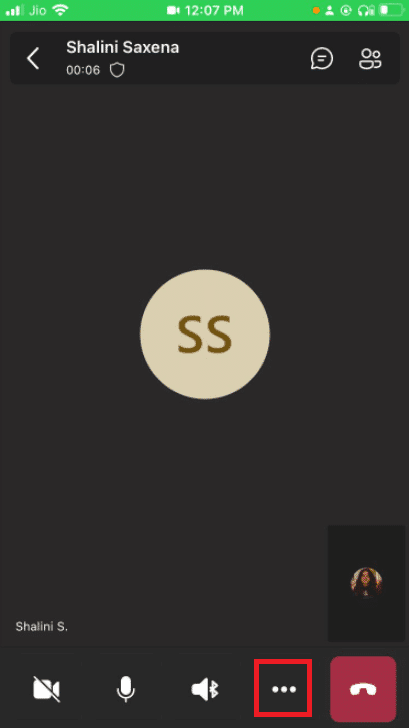
2. Nhấp vào Hiệu ứng nền(Background effects) .

3. Chọn tùy chọn Blur .

4. Nhấp vào Xong(Done) ở góc trên cùng bên phải.

Phông nền của bạn sẽ được làm mờ thành công.
Cũng đọc: (Also Read:) Cách thay đổi hình đại diện hồ sơ Microsoft Teams(How to Change Microsoft Teams Profile Avatar)
Mẹo chuyên nghiệp: Cách tùy chỉnh hình nền trong Microsoft Teams(Pro Tip: How to Customize Backgrounds in Microsoft Teams)
Ngoài việc làm mờ phông nền, bạn có thể thay đổi phông nền của mình trong Microsoft Teams . Bạn có thể làm điều đó trên PC windows của mình như sau:
1. Đi tới Cài đặt nền(Background settings) như được hiển thị trong phương pháp nền mờ ở trên cho Windows .
2. Bây giờ bạn có thể chọn bất kỳ tùy chọn nào trong số các tùy chọn Nền(Background) được cài đặt sẵn .

3. Để đặt hình ảnh từ thiết bị của bạn làm hình nền, bạn có thể nhấp vào + Add new

4. Bây giờ chọn hình ảnh của sự lựa chọn. Nó sẽ mở trong cài đặt nền. Chọn nó từ đó.
Lưu ý:(Note:) Có một số yêu cầu cho hình ảnh mà bạn có thể chọn, nếu nó không tuân theo nó, nó sẽ không tải(won’t load) trong Cài đặt nền(Background Settings) . Họ đây rồi
- Kích cỡ tối thiểu: 360 x 360 px
- Kích cỡ tối đa: 2048 x 2048 px
- Loại tệp: jpg, jpeg, png, bmp
5. Nhấp vào Áp dụng(Apply) .
Câu hỏi thường gặp (FAQ)(Frequently Asked Questions (FAQs))
Q1. Tại sao tôi không thể làm mờ nền của mình trong các nhóm?(Q1. Why am I unable to blur my background in groups?)
Trả lời:(Ans: ) Có thể, tùy chọn làm mờ và tùy chọn tùy chỉnh nền không thể truy cập được trên thiết bị của bạn. Ví dụ, hai chức năng này không thể truy cập được trong Linux . Các chức năng này cũng không khả dụng nếu bạn đang sử dụng Cơ sở hạ tầng máy tính để bàn ảo(Virtual Desktop Infrastructure) (VDI) được tối ưu hóa.
Quý 2. Tại sao tùy chọn Nền mờ trong Microsoft Teams không có?(Q2. Why the Blur Background option in Microsoft Teams is absent?)
Trả lời:(Ans: ) Có nghĩa là thiết bị của bạn chưa được hỗ trợ(device isn’t yet supported) để có tính năng này. Microsoft vẫn đang làm việc để cung cấp chức năng này trên tất cả các thiết bị(available on all devices) , vì nó có thể phụ thuộc vào khả năng phần cứng. Vì vậy, đừng hoảng sợ nếu bạn không nhìn thấy nó ngay lập tức; có thể mất một thời gian để họ bật tùy chọn.
Q3. Có thể làm mờ phông nền trong Teams Business không?(Q3. Is it possible to blur the backdrop in Teams Business?)
Trả lời: Có(Ans: Yes) , bạn chắc chắn có thể. Bạn có thể dễ dàng làm mờ nền trong Microsoft Teams , Microsoft 365 Business Basic và Microsoft 365 Business Standard .
Khuyến khích:(Recommended:)
- Cách sử dụng giao diện web Kodi(How to Use Kodi Web Interface)
- Sửa cuộc gọi điện video của Microsoft Teams không hoạt động(Fix Microsoft Teams Video Call Not Working)
- Cách bật Chế độ tối của Microsoft Outlook(How to Turn On Microsoft Outlook Dark Mode)
- Fix Zoom là không thể phát hiện máy ảnh(Fix Zoom is Unable to Detect a Camera)
Chúng tôi hy vọng rằng hướng dẫn này hữu ích và bạn có thể tìm hiểu cách làm mờ nền trên Microsoft Teams(blur background on Microsoft Teams) . Bây giờ sử dụng tùy chọn Blur Background Microsoft Teams , bạn có thể bớt lo lắng về phông nền lộn xộn của mình. Nếu bạn có bất kỳ câu hỏi hoặc đề xuất nào, vui lòng thả chúng trong phần nhận xét.
Related posts
Cách làm mờ nền khi phóng to
Cách duy trì trạng thái Microsoft Teams sẵn sàng
Cách ngăn Microsoft Teams mở tự động trên Windows 11
Cách ngăn Microsoft Teams mở khi khởi động
Cách bật hoặc tắt Microsoft Teams Push to Talk
Sửa lỗi Microsoft Store không cài đặt ứng dụng
Cách đổi thẻ quà tặng trên tài khoản Microsoft
Cách bật Chế độ tối của Microsoft Outlook
Vô hiệu hóa Desktop Background Image trong Windows 10
Fix Black Desktop Background trong Windows 10
Fix Computer Không Nhận iPhone
Microsoft Teams vs Zoom: nào là Better?
Khắc phục sự cố micrô của Microsoft Teams không hoạt động trên Windows 10
Cách Fix Application Error 0xc0000005
Cách xóa trang trống trong Microsoft word
Cách đặt Ảnh nền cho Microsoft Word
Cách dừng tự động tải xuống trong WhatsApp trên Android và iPhone
Cách xóa tài khoản ICQ của bạn vĩnh viễn
Làm thế nào để Giảm PDF File Size Without Losing Quality
Bản ghi Microsoft Teams được lưu trữ ở đâu?
